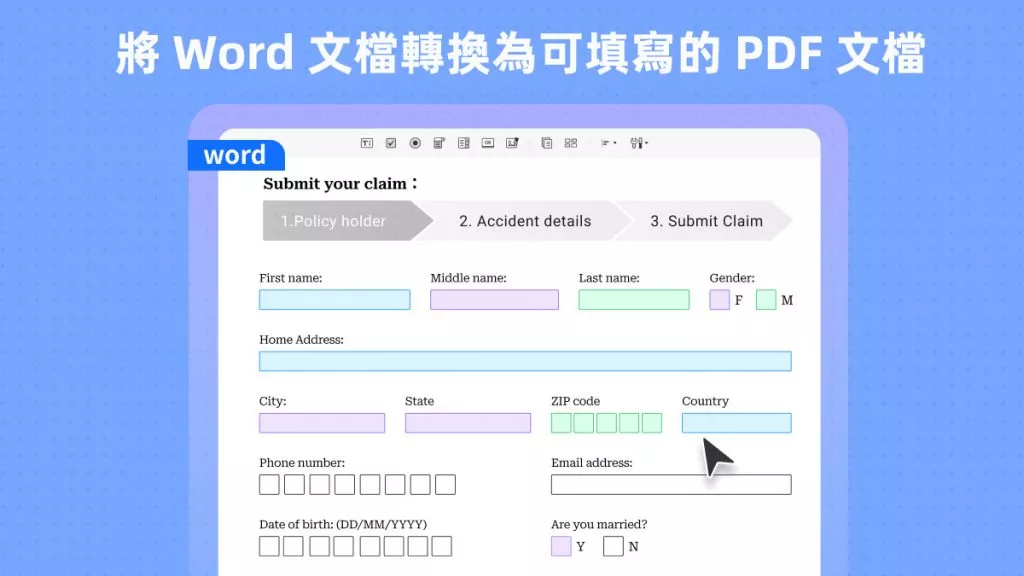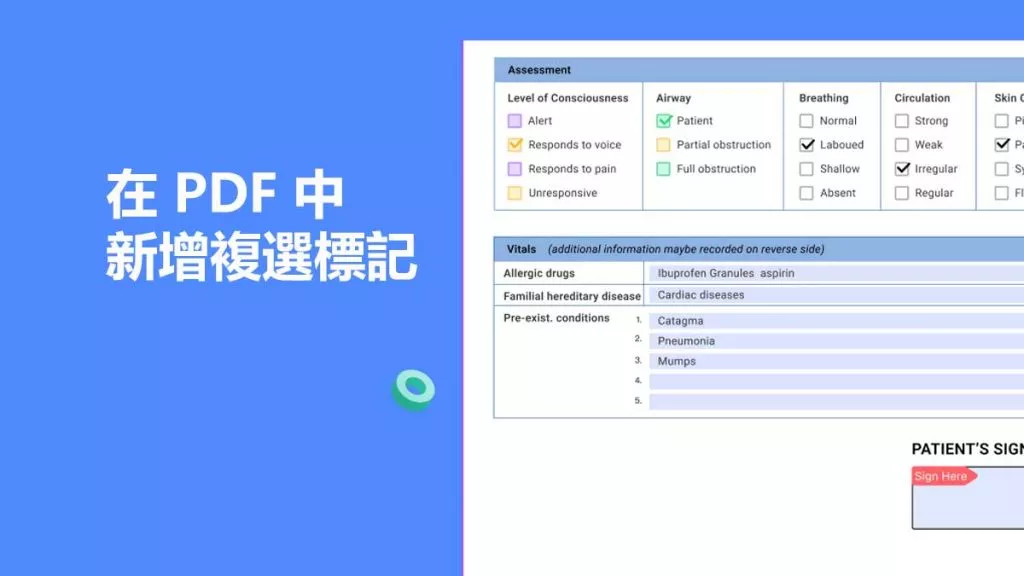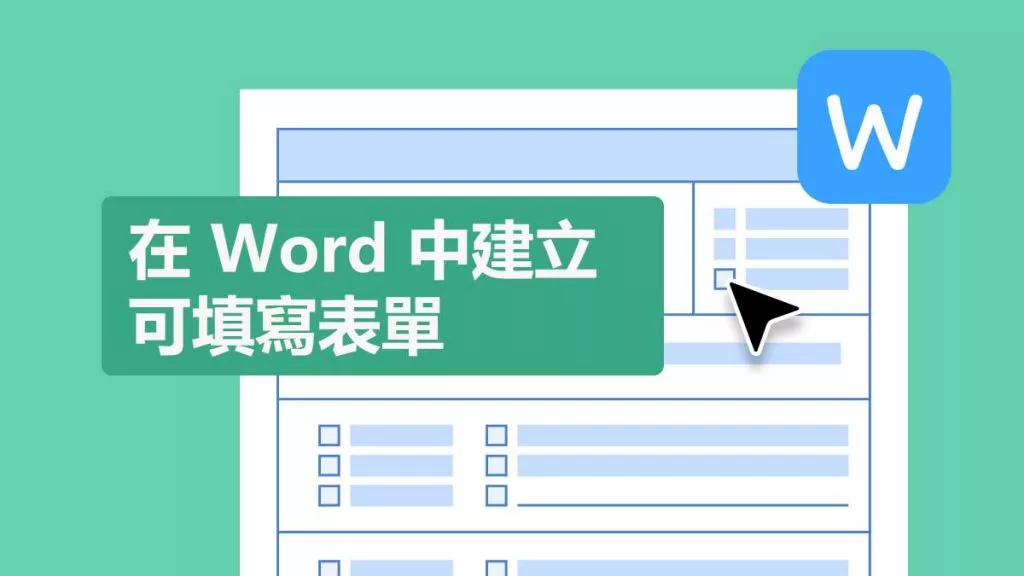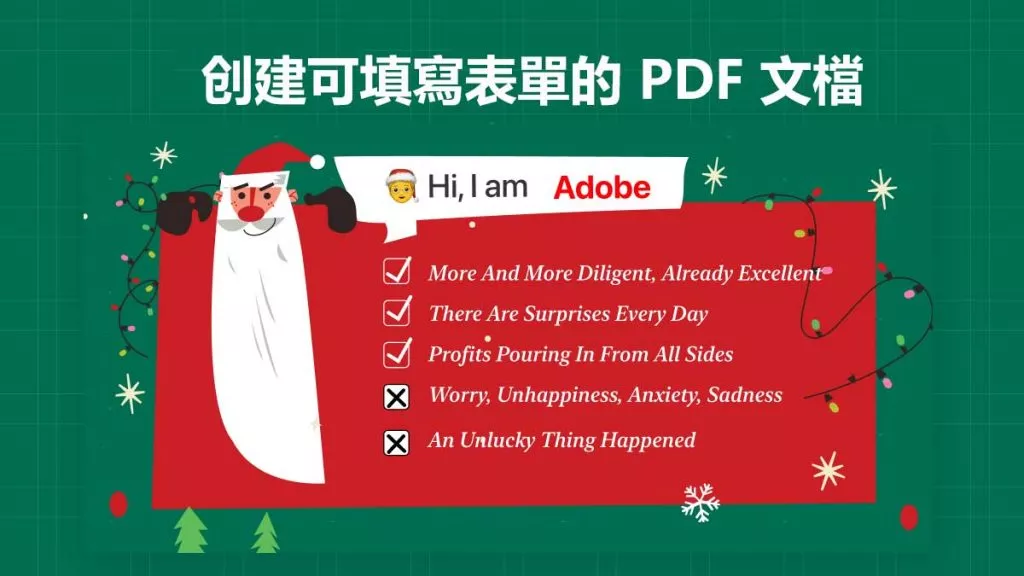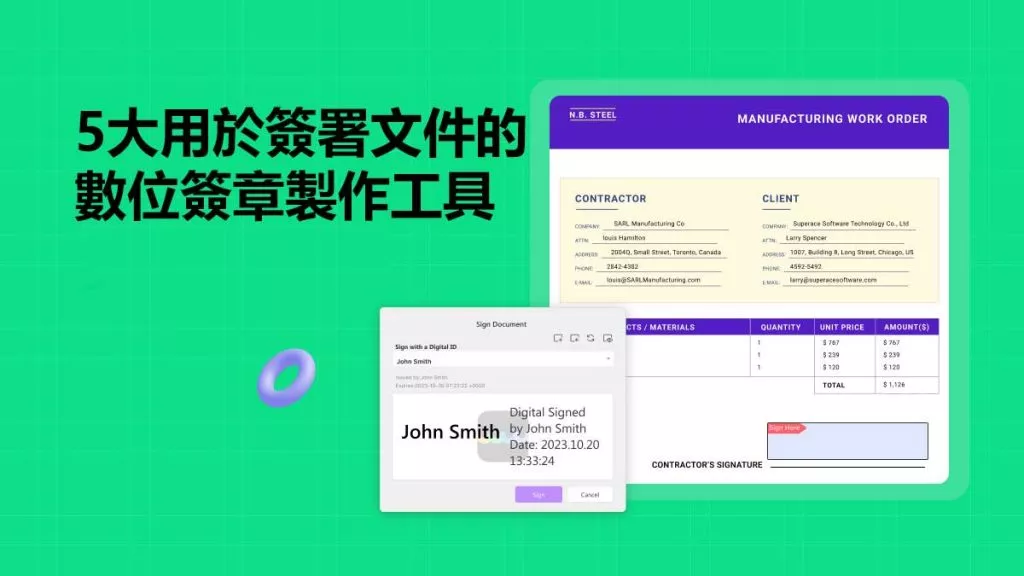在如今快節奏的數位環境中,若遇到數位簽章相關問題,特別是無法簽署 PDF 文件,那可相當耽誤事。這個問題可能是因為軟體限制、檔案權限問題,或是缺少數位簽章欄位所導致。因此,瞭解根本原因與解決方法相當重要。本文將深入探討那些讓大家無法簽署 PDF 的常見狀況,並提供全面的解決方案,包括使用 UPDF 來實現順暢的簽署體驗。接著往下讀,看看如何克服這些難題,讓你的文件管理流程更順利。
第一部分:為什麼我無法簽署 PDF 文件?
若你無法簽署 PDF 文件,有可能是建立者對 PDF 設定了保護或限制,禁止編輯或簽署。另一個原因可能是缺少支援數位簽章功能的軟體或工具。針對這些問題,UPDF 提供了一個萬用的解決方案。這款 PDF 編輯軟體不僅能讓你輕鬆填寫和簽署 PDF,還能協助你解除鎖定並編輯受限制的文件。今天就開始使用 UPDF,順利填寫和簽署你的 PDF 文件,確保工作流程不中斷。
Windows • macOS • iOS • Android 100% 安全性
第二部分:當我無法簽署 PDF 時該怎麼辦?
如前面所說,簽署 PDF 遇到困難會讓你的文件工作流程停滯。不過,有好幾種方法可以解決這些難題,確保你能順利簽署文件。在接下來的部分,我們會探討簽署 PDF 遇到困難的各種狀況,並提供實用的解決辦法,包括讓 PDF 可簽署的方法。不論是軟體限制、文件限制,還是相容性問題,都有對應的解決方式。一起來看看如何確保能順利為 PDF 加上數位簽章,讓你的文件處理過程既順暢又高效。
重新開啟 PDF:若你簽署 PDF 有困難,有個簡單又有效的辦法就是重新開啟文件。請依照以下步驟操作:關閉 PDF 檔案,使用一款可靠且支援數位簽章功能的 PDF 編輯器重新開啟,再嘗試簽署文件。重新開啟 PDF 能解決一些臨時故障,或刷新文件權限,讓你順利加上數位簽章。這個方法很簡單,卻常被忽略,但或許正是你需要的快速解決辦法。
重新啟動 PDF 編輯器:若無法簽署 PDF,重新啟動 PDF 編輯器或許有用。做法如下:徹底關閉 PDF 編輯器,透過檢查系統工作列或工作管理員,確保它沒有在背景執行。等待幾秒鐘,讓程式完全關閉。重新開啟 PDF 編輯器,確保它是全新啟動的狀態。再次打開 PDF 文件,嘗試簽署。重新啟動 PDF 編輯器能清除臨時問題或錯誤,或許就能解決數位簽章功能的相關問題。

更新軟體:更新軟體對於確保功能正常(包括數位簽章功能)相當重要。以 Adobe Acrobat DC 為例:打開 PDF 編輯器,尋找「說明」選單,裡面通常有更新相關的選項。選擇「檢查更新」或類似指令。若有更新,依照指示下載並安裝。更新完成後重新啟動 PDF 編輯器。打開 PDF 文件,再嘗試簽署。軟體更新通常能解決已知問題,還會新增功能,或許就能解決阻止你簽署 PDF 的問題。
改用 UPDF:改用 UPDF 能解決你使用其他 PDF 編輯器時遇到的簽署問題。若想要手寫簽名,就前往「表單」>「簽名」,然後你可以繪製、輸入或上傳簽名圖片。若想要數位簽章,選擇「保護」>「數位簽名」,依照指示建立或選擇數位簽章。UPDF 的介面相當直覺,不論你想要手寫風格的簽名,還是需要數位簽章的安全性,簽署 PDF 文件都很簡單。
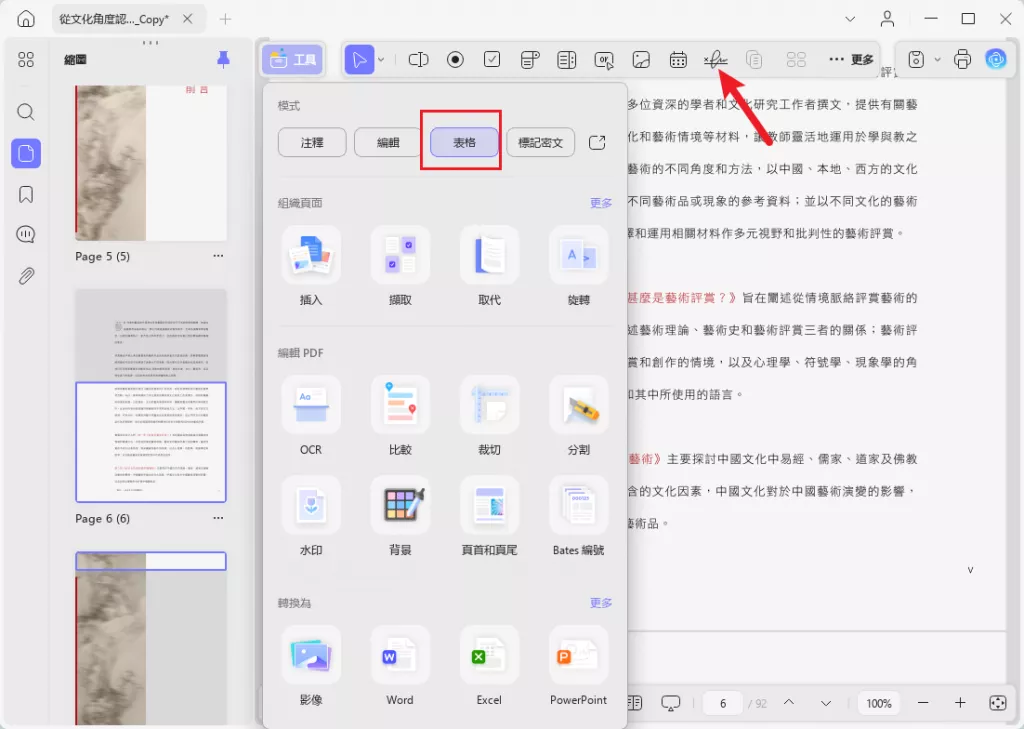
檢查檔案權限:檢查檔案權限很重要,才能確保你有權限簽署 PDF:用 UPDF 打開 PDF,在「檔案」選單下選擇「屬性」選項。在「群組或使用者名稱」部分尋找「填寫表單欄位」,若顯示「不允許」,那可能就是原因所在。若權限受限,你可能需要聯繫檔案擁有者;若你有管理員權限,也可以調整安全設定。
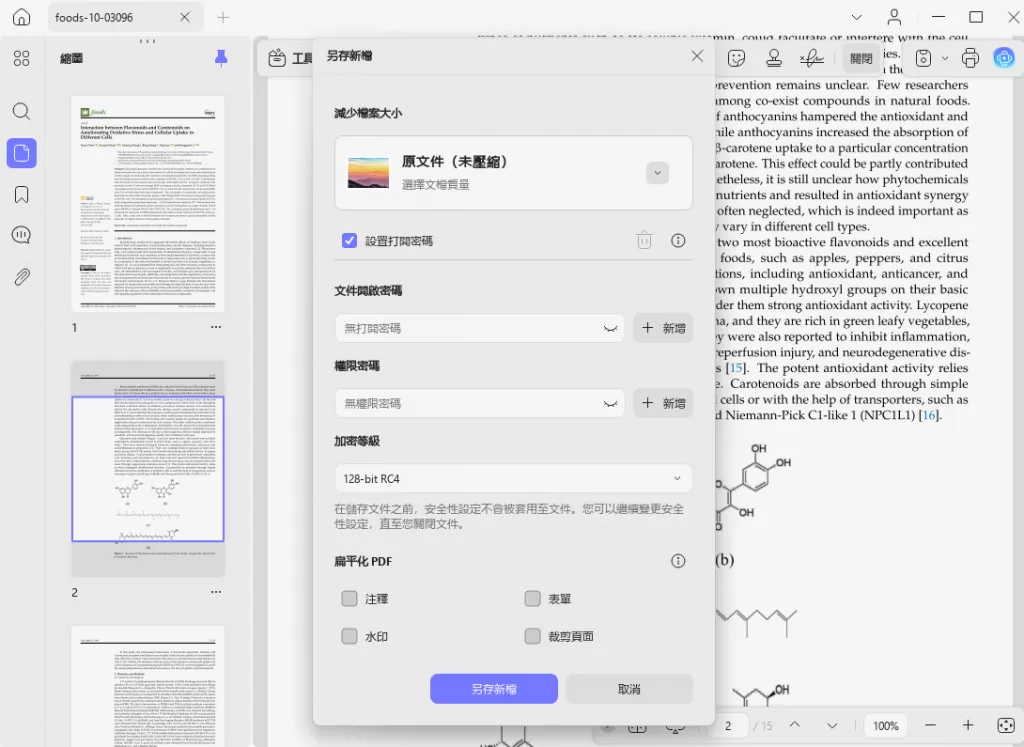
新增自己的數位簽章:有時,PDF 檔案無法簽署,可能是因為 PDF 工具的簽署功能有限,或者單純是工具出了問題。這種情況下,你可以使用 UPDF 來簽署。使用 UPDF 建立並新增自己的數位簽章,請依照以下步驟:用 UPDF 打開 PDF 文件,進入「註解」模式,選擇「簽名」。選擇「建立簽名」,然後你可以繪製一個簽名或輸入名字來建立簽名。若你想為 PDF 加上數位簽章,進入「準備表單」模式,選擇「數位簽章」,繪製一個數位簽章欄位。之後,你就能在「註解」或「編輯」模式下為 PDF 加上數位簽章。簽好後,將 PDF 儲存到你喜歡的位置。這個過程能讓你即使 PDF 一開始沒有簽名欄位,也能加上電子或數位簽章。
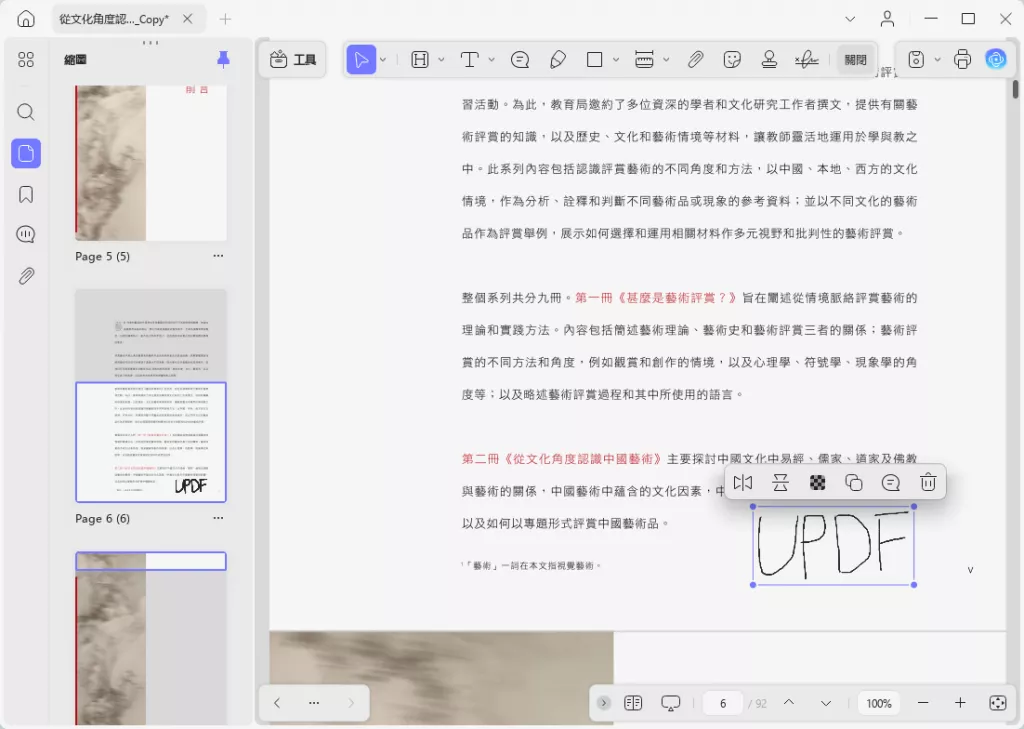
第三部分: UPDF 不只是一款 PDF 簽署工具
UPDF 是一款功能多樣、容易上手的 PDF 編輯器,能滿足各種文件管理需求,例如檢視、編輯、註解和簽署 PDF 文件。它的介面簡潔,修改文字、圖片,以及為文件新增數位或手寫簽名都很輕鬆。它還能傳送 PDF 供他人簽署。UPDF 功能全面,支援無縫的文件工作流程(如合併、拆分 PDF 檔案,將 PDF 轉換為其他格式),這讓它脫穎而出。不論是專業人士還是一般使用者,若想在 PDF 管理任務中既可靠又高效,它都相當合適。此外,UPDF 相當重視安全性,確保你的文件和簽名絕對機密。

總結
簽署 PDF 文件不是很難的事,但需要合適的工具。本指南探討了遇到問題的各種原因,並提供了簡單易懂的解決辦法。若想輕鬆管理和簽署 PDF 文件,UPDF 是個強大的解決方案。它的介面友善、功能全面,從編輯 PDF 文件到新增數位簽章,能滿足你所有與 PDF 相關的需求。使用 UPDF,輕鬆應對數位文件管理的挑戰。今天就下載 UPDF,讓你的 PDF 簽署體驗變成一個順暢又高效的過程。
Windows • macOS • iOS • Android 100% 安全性
 UPDF
UPDF
 Windows
Windows Mac
Mac iPhone/iPad
iPhone/iPad Android
Android UPDF AI 在線
UPDF AI 在線 UPDF 數位簽名
UPDF 數位簽名 PDF 閱讀器
PDF 閱讀器 PDF 文件註釋
PDF 文件註釋 PDF 編輯器
PDF 編輯器 PDF 格式轉換
PDF 格式轉換 建立 PDF
建立 PDF 壓縮 PDF
壓縮 PDF PDF 頁面管理
PDF 頁面管理 合併 PDF
合併 PDF 拆分 PDF
拆分 PDF 裁剪 PDF
裁剪 PDF 刪除頁面
刪除頁面 旋轉頁面
旋轉頁面 PDF 簽名
PDF 簽名 PDF 表單
PDF 表單 PDF 文件對比
PDF 文件對比 PDF 加密
PDF 加密 列印 PDF
列印 PDF 批量處理
批量處理 OCR
OCR UPDF Cloud
UPDF Cloud 關於 UPDF AI
關於 UPDF AI UPDF AI解決方案
UPDF AI解決方案  AI使用者指南
AI使用者指南 UPDF AI常見問題解答
UPDF AI常見問題解答 總結 PDF
總結 PDF 翻譯 PDF
翻譯 PDF 解釋 PDF
解釋 PDF 與 PDF 對話
與 PDF 對話 與圖像對話
與圖像對話 PDF 轉心智圖
PDF 轉心智圖 與 AI 聊天
與 AI 聊天 PDF 轉成 Word
PDF 轉成 Word PDF 轉成 Excel
PDF 轉成 Excel PDF 轉成 PPT
PDF 轉成 PPT 使用者指南
使用者指南 技術規格
技術規格 產品更新日誌
產品更新日誌 常見問題
常見問題 使用技巧
使用技巧 部落格
部落格 UPDF 評論
UPDF 評論 下載中心
下載中心 聯絡我們
聯絡我們